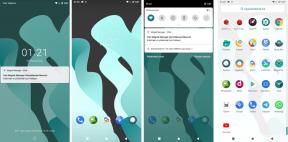CarX Drift Racing Online netiks palaists vai netiek ielādēts datorā. Kā to novērst?
Literārs Mistrojums / / April 28, 2023
CarX Drift Racing Online ir drifta sacīkšu simulators ar reālistiskāko fiziku un automašīnas uzvedību. Ir pieejams liels automašīnu klāsts, unikālas atrašanās vietas, plašas pielāgošanas un regulēšanas iespējas, lai apmierinātu jūsu vajadzības pēc patiesas konkurences. Tā kā spēle saņēma jaunu atjauninājumu, CarX Drift Racing Online ir saņēmis pozitīvas atsauksmes; Tāpat kā citām videospēlēm, arī CarX Drift Racing Online nosaukumam ir problēmas, piemēram, spēles Won’t Launch problēma tās pirmajās dienās.
Lasīt arī
CarX Drift Racing tiešsaistes visu automašīnu saraksts

Lapas saturs
- Kāpēc CarX Drift Racing tiešsaistē netiek palaists?
-
CarX Drift Racing Online nereaģē vai netiek palaists; kā salabot?
- 1. Pārbaudiet sistēmas prasības
- 2. Palaidiet spēli kā administrators
- 3. Pārbaudiet spēļu failu integritāti
- 4. Atjauniniet Microsoft Visual C++ Redistributable
- 5. Atjauniniet DirectX
- 6. Atjauniniet GPU draiverus
- 7. Atspējot pārklājuma lietotnes
- 8. Instalējiet visus neapstiprinātos Windows atjauninājumus
- 9. Atspējot pretvīrusu un ugunsmūra programmu
- 10. Palaidiet spēli logu režīmā (Steam)
- 11. Veiciet tīru sāknēšanu
- 12. Aizveriet fona procesus
- 13. Atiestatīt CarX Drift Racing Online
- 14. Pārinstalējiet CarX Drift Racing Online
Kāpēc CarX Drift Racing tiešsaistē netiek palaists?
Šķiet, ka spēlei CarX Drift Racing Online ir dažas izplatītas problēmas ar spēles palaišanu vai spēli, tāpat kā citām datorspēlēm, kurās spēlētājus var ietekmēt startēšana avarē vai netiek palaists jautājumiem. Tāpēc pastāv liela iespēja, ka jūsu CarX Drift Racing Online spēle netiks palaista vairāku iemeslu dēļ, piemēram, novecojis grafikas draiveris, novecojusi spēles versija, trūkstoši vai bojāti spēles faili, nevajadzīgi fona uzdevumi, utt.
Novecojušajā Windows versijā problēmas ar Microsoft Visual C++ Redistributable, startēšanas pakalpojumiem, ar antivīrusu saistītas problēmas, nesaderīga datora aparatūra, pārklājuma programmas, pārspīlēts CPU/GPU, ar DirectX saistītas problēmas u.c. rada spēles palaišanas problēmas jūsu ierīcē. Windows dators. Tagad mēs pāriesim pie tālāk norādītajiem risinājumiem, kas palīdzēs jums to novērst.
CarX Drift Racing Online nereaģē vai netiek palaists; kā salabot?
Tagad, netērējot vairāk laika, pievērsīsimies tam. Noteikti izpildiet visas metodes, līdz problēma tiek novērsta. Ja spēle joprojām traucē pareizi palaist, sazinieties ar atbalsta dienestu, lai saņemtu papildu palīdzību.
1. Pārbaudiet sistēmas prasības
Pirmkārt, jums vajadzētu pārbaudīt, vai jūsu datora konfigurācija atbilst spēles sistēmas prasībām. Dažreiz nesaderīga datora aparatūra var izraisīt vairākas problēmas ar spēles palaišanu. Mēs esam minējuši spēles prasības, lai jūs varētu pārbaudīt savu konfigurāciju.
Sludinājumi
Minimālās prasības:
- OS: Windows 7, 8, 10
- Procesors: Intel i5 4590 vai AMD Ryzen3 1200
- Atmiņa: 4 GB RAM
- Grafika: 2 GB (GeForce 950GT/AMD R9 270)
- DirectX: 11. versija
- Tīkls: Platjoslas interneta pieslēgums
- Uzglabāšana: 6 GB brīvas vietas
- Skaņas karte: Skaņas karte ir saderīga ar DirectX® 11
Ieteicamās prasības:
- OS: Windows 7, 8, 10
- Procesors: Intel® Core™ I5-8300H @ 2,30 GHz
- Atmiņa: 8 GB RAM
- Grafika: Nvidia Geforce 1050GTX 4 Gb
- DirectX: 11. versija
- Tīkls: Platjoslas interneta pieslēgums
- Uzglabāšana: 6 GB brīvas vietas
- Skaņas karte: Skaņas karte ir saderīga ar DirectX® 11
2. Palaidiet spēli kā administrators
Ja neizmantojat videospēli, izmantojot administratora privilēģijas, tas var radīt problēmas ar spēles palaišanu, startēšanas avāriju vai pat spēles neielādēšanu. Tāpēc labāk ir vienkārši palaist spēles exe failu kā administratoram savā Windows datorā, lai pārbaudītu, vai tas novērš problēmu. Darīt tā:
- Ar peles labo pogu noklikšķiniet uz CarX Drift Racing tiešsaistē exe saīsnes failu datorā.
- Tagad atlasiet Īpašības > Noklikšķiniet uz Saderība cilne.

- Noteikti noklikšķiniet uz Palaidiet šo programmu kā administratoru izvēles rūtiņa, lai to atzīmētu.
- Klikšķiniet uz Pieteikties un atlasiet labi lai saglabātu izmaiņas.
3. Pārbaudiet spēļu failu integritāti
Ja spēles faili tiek bojāti vai pazuduši neparedzētu iemeslu dēļ, spēļu failu pārbaude un labošana, izmantojot spēļu palaidēju, var jums daudz palīdzēt. Lai to izdarītu:
- Palaist Tvaiks > Noklikšķiniet uz Bibliotēka.
- Ar peles labo pogu noklikšķiniet ieslēgts CarX Drift Racing tiešsaistē no instalēto spēļu saraksta.
- Tagad noklikšķiniet uz Īpašības > Dodieties uz Vietējie faili.
- Klikšķiniet uz Pārbaudiet spēļu failu integritāti.
- Jums būs jāgaida process, līdz tas tiks pabeigts.
- Kad tas ir izdarīts, restartējiet datoru.
4. Atjauniniet Microsoft Visual C++ Redistributable
- Datorā dodieties uz šādu ceļu:
C:\Program Files (x86)\Steam\steamapps\common\Steamworks Shared\_CommonRedist\vcredist
- Jums vajadzētu redzēt šādas mapes:
- 2012\vc_redist.x64.exe
- 2013\vc_redist.x64.exe
- 2019\vc_redist.x64.exe
- Vienkārši noteikti palaidiet visus šos izpildāmos failus. (Ja jums ir dažādas mapes, šajās mapēs palaidiet failu vc_redist.x64.exe)
- Visbeidzot, restartējiet datoru, lai novērstu problēmu.
5. Atjauniniet DirectX
- Dodieties uz C:\Program Files (x86)\Steam\steamapps\common\Steamworks Shared\_CommonRedist\DirectX mapes ceļš.
- Tālāk palaidiet DXSETUP.exe failu, lai atkārtoti instalētu/atjauninātu DirectX.
- Kad tas ir izdarīts, restartējiet datoru, lai piemērotu izmaiņas.
6. Atjauniniet GPU draiverus
Šķiet, ka vairāki ietekmētie spēlētāji ir ziņojuši par novecojušo grafikas draiveri. Ja kādu laiku izmantojat arī novecojušu grafikas draiveri, noteikti pārbaudiet atjauninājumus, veicot tālāk norādītās darbības.
- Nospiediet Windows + X taustiņi, lai atvērtu Ātrās saites izvēlne.
- Tagad noklikšķiniet uz Ierīču pārvaldnieks no saraksta > Dubultklikšķi ieslēgts Displeja adapteri.
- Ar peles labo pogu noklikšķiniet izmantotajā grafiskajā kartē.

- Tālāk atlasiet Atjaunināt draiveri > Izvēlēties Automātiski meklēt draiverus.
- Ja ir pieejams atjauninājums, sistēma to automātiski lejupielādēs un instalēs.
- Kad tas ir izdarīts, restartējiet datoru, lai piemērotu izmaiņas.
Šai metodei vajadzētu novērst problēmu, ka CarX Drift Racing Online netiks palaists datorā. Ja nē, varat pāriet uz nākamo metodi.
7. Atspējot pārklājuma lietotnes
Reklāma
Pēc dažu ietekmēto spēlētāju domām, Steam pārklājuma atspējošana Windows datorā ir palīdzējusi viņiem viegli novērst spēles nepalaišanas problēmu. Tā kā spēles pārklājuma lietotne vienmēr darbojas fonā ikreiz, kad palaižat spēles klientu, ir pilnīgi iespējams, ka var rasties problēmas ar procesiem vai sistēmas resursiem.
Steam pārklājumam:
- Atveriet Tvaiks klients > Doties uz Bibliotēka.
- Tagad ar peles labo pogu noklikšķiniet ieslēgts CarX Drift Racing tiešsaistē > Atlasīt Īpašības.
- Dodieties uz Ģenerālis sadaļa > Šeit, tikai noņemiet atzīmi uz Iespējot Steam pārklājumu izvēles rūtiņa.
- Atgriezties uz Bibliotēka > Atkārtoti atvērt Squad lai pārbaudītu, vai nav palaišanas problēmas.
8. Instalējiet visus neapstiprinātos Windows atjauninājumus
Iespējams, ka Windows kļūdas vai sistēmas faili ir pretrunā ar spēles pareizu darbību. Dažreiz nesaderības problēma var rasties arī tad, ja kādu laiku neatjaunināt programmatūru. Tāpēc noteikti instalējiet visus neapstiprinātos Windows atjauninājumus un saglabājiet to jaunākajā OS versijā. Darīt to:
- Nospiediet Windows + I taustiņi, lai atvērtu Windows iestatījumi izvēlne.
- Tālāk noklikšķiniet uz Atjaunināšana un drošība > Atlasīt Meklēt atjauninājumus saskaņā Windows atjaunināšana sadaļā.

- Ja ir pieejams funkcijas atjauninājums, atlasiet Lejupielādējiet un instalējiet.
- Pagaidiet kādu laiku, līdz atjaunināšana tiek pabeigta.
- Visbeidzot, restartējiet datoru, lai nekavējoties piemērotu izmaiņas.
9. Atspējot pretvīrusu un ugunsmūra programmu
- Noklikšķiniet uz Sākt izvēlne > Rakstīt Vadības panelis un noklikšķiniet uz tā.
- Tagad ierakstiet ugunsmūris meklēšanas lodziņā > Noklikšķiniet uz Windows ugunsmūris.
- Kreisajā rūtī noklikšķiniet uz Ieslēdziet vai izslēdziet Windows ugunsmūri.
- Izvēlieties Izslēdziet Windows ugunsmūri priekš Privātā, domēna un publiskā tīkla iestatījumi.
- Visbeidzot, restartējiet datoru, lai piemērotu izmaiņas, un mēģiniet pārbaudīt problēmu.
Tagad jums būs jāatspējo arī pretvīrusu aizsardzība (Windows Defender), veicot tālāk norādītās darbības.
- Dodieties uz Windows iestatījumi > Konfidencialitāte un drošība.
- Tagad dodieties uz Windows drošība > Aizsardzība pret vīrusiem un draudiem.
- Klikšķiniet uz Pārvaldīt iestatījumus > Tad izslēgt uz Reālā laika aizsardzība opciju.
- Kad tas ir izdarīts, noteikti restartējiet datoru, lai piemērotu izmaiņas.
Ja gadījumā izmantojat kādu trešās puses pretvīrusu programmu, noteikti izslēdziet to manuāli.
10. Palaidiet spēli logu režīmā (Steam)
Mēģiniet palaist spēli logu displeja režīmā, lai pārbaudītu, vai tas jums palīdz. Dažreiz dators ar vidēju aparatūras specifikāciju spēles laikā var izraisīt vairākas problēmas ar pilnekrāna displeja režīmu.
- Atveriet Tvaiks klientu un dodieties uz Bibliotēka.
- Ar peles labo pogu noklikšķiniet ieslēgts CarX Drift Racing tiešsaistē > Atlasīt Īpašības.
- Iekš Ģenerālis sadaļā noklikšķiniet uz Iestatiet palaišanas opcijas.
- Pēc tam kopējiet un ielīmējiet šādu komandrindas argumentu:
-logu -bezrobežas
- Noteikti saglabājiet izmaiņas un mēģiniet palaist spēli vēlreiz, lai pārbaudītu, vai CarX Drift Racing Online tiek palaists pareizi.
11. Veiciet tīru sāknēšanu
- Nospiediet Windows + R taustiņi, lai atvērtu Skrien dialoglodziņš.
- Tagad ierakstiet msconfig un sit Ievadiet lai atvērtu Sistēmas konfigurācija logs.
- Dodieties uz Pakalpojumi cilne > Iespējot Slēpt visus Microsoft pakalpojumus izvēles rūtiņa.

- Klikšķiniet uz Atspējot visu.
- Klikšķiniet uz Pieteikties un tad labi lai saglabātu izmaiņas.
- Tagad noklikšķiniet uz Uzsākt cilne > Noklikšķiniet uz Atveriet uzdevumu pārvaldnieku.
- Saskaņā Uzsākt Uzdevumu pārvaldnieka saskarnes cilnē noklikšķiniet uz uzdevumiem, kas iespējoti startēšanas sāknēšanai > Noklikšķiniet uz Atspējot.
- Atlasiet augstas ietekmes startēšanas programmas un atspējojiet tās pa vienai.
- Kad viss ir izdarīts, restartējiet datoru, lai piemērotu izmaiņas.
- Visbeidzot pārbaudiet, vai problēma CarX Drift Racing Online netiks palaists datorā, ir novērsta.
12. Aizveriet fona procesus
- Nospiediet pogu Ctrl + Shift + Esc atslēgas, lai atvērtu Uzdevumu pārvaldnieks.
- Noklikšķiniet uz Procesi cilne > atlasiet uzdevumu, kuru vēlaties aizvērt.

- Kad esat izvēlējies, noklikšķiniet uz Beigt uzdevumu. Noteikti veiciet darbības katram uzdevumam atsevišķi.
- Kad tas ir izdarīts, restartējiet datoru, lai nekavējoties mainītu efektus.
13. Atiestatīt CarX Drift Racing Online
- Nospiediet pogu Windows (Sākt) + X taustiņi, lai atvērtu Ātrās saites izvēlne.
- Izvēlieties Lietotnes un funkcijas > Noklikšķiniet uz CarX Drift Racing Online instalēto programmu sarakstā, lai to atlasītu.
- Tagad noklikšķiniet uz Pielāgota opcija > Atlasīt Atiestatīt.
- Kad tas ir izdarīts, restartējiet datoru un mēģiniet palaist spēli.
14. Pārinstalējiet CarX Drift Racing Online
Ja neviena no metodēm jums nepalīdzēja, mēģiniet atkārtoti instalēt spēli CarX Drift Racing Online, lai pārbaudītu, vai tas palīdz novērst spēles nepalaišanas problēmu. Darīt tā:
- Palaidiet Steam klients savā datorā.
- Tagad dodieties uz Bibliotēka > Ar peles labo pogu noklikšķiniet uz CarX Drift Racing tiešsaistē spēle.
- Dodieties uz Pārvaldīt > Atlasīt Atinstalēt.
- Ja tiek prasīts, noklikšķiniet Atinstalēt vēlreiz un izpildiet ekrānā redzamos norādījumus, lai pabeigtu atinstalēšanas procesu.
- Kad tas ir izdarīts, noteikti restartējiet datoru, lai nekavējoties piemērotu izmaiņas.
- Atveriet Steam klientu un instalējiet spēli, izmantojot esošo Steam kontu.
- Jūs esat pabeidzis. Izbaudi! Tas var atrisināt CarX Drift Racing Online problēmu, kas netiks palaists datorā.
Tas tā, puiši. Mēs ceram, ka šī rokasgrāmata jums bija noderīga. Lai iegūtu papildu jautājumus, varat komentēt zemāk.